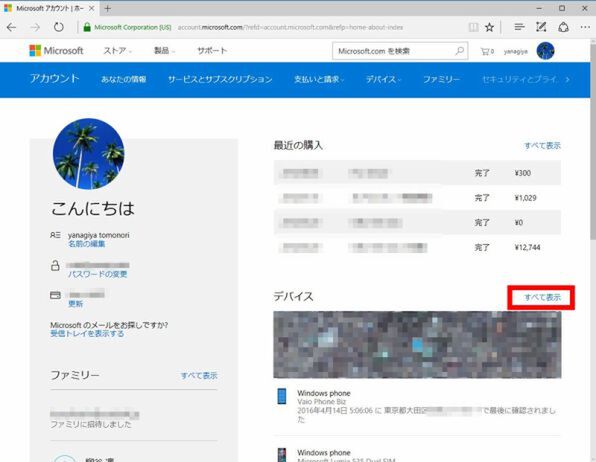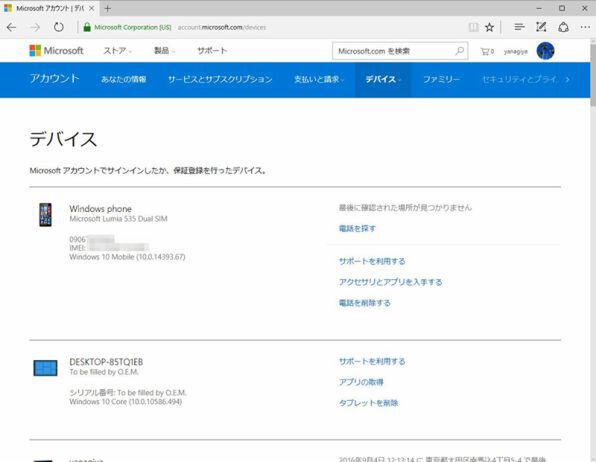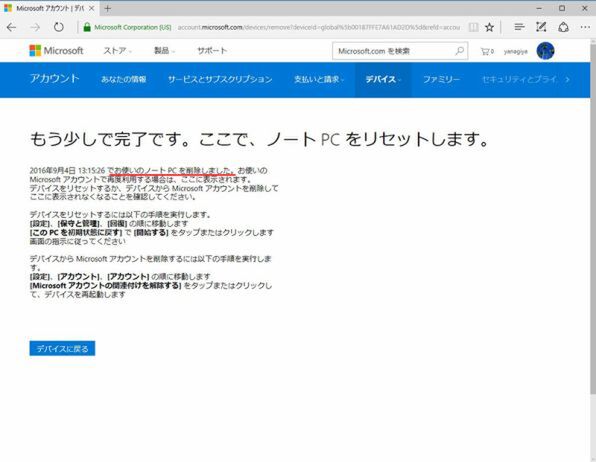ズバッと解決! Windows 10探偵団
第160回
Windowsストアと関連づけられるのは最大10台まで
譲渡したPCをマイクロソフトアカウントから切り外す方法
2016年09月07日 09時00分更新
Windows 10の最新情報を常にウォッチしている探偵・ヤナギヤが、Windows 10にまつわるギモンに答える本連載。
基本技から裏技・神技、最新ビルドのInsider Previewの情報まで、ドド~ンと紹介します。
調査依頼
譲渡したPCをマイクロソフトアカウントから切り外したい
Windows 10にマイクロソフトアカウントでサインインすると、自動的に紐付けられる。Windowsを再インストールしたり、譲渡したりしてもそのままだ。Windowsストアと関連づけられるのは最大10台までなので、不要になった端末はマイクロソフトアカウントから切り離す必要がある。
まずは、「設定」から「アカウント」を開き、「Microsoftアカウントの管理」をクリックする。ローカルアカウントで使っているPCなら、ブラウザでマイクロソフトアカウントのページを開き、サインインする。続いて、「デバイス」→「すべて表示」をクリックしよう。
不要なデバイスの「PC/ノートPC/タブレットの削除」をクリックし、マイクロソフトアカウントで再度サインインするなど数回の確認を経れば削除できる。
削除したアカウントを復活させるには、「設定」から「更新とセキュリティ」→「このPCを初期状態に戻す」→「開始する」をクリックして、端末をリセットする必要がある。
これでズバッと解決!
ブラウザでマイクロソフトアカウントのページを開き、「デバイス」から削除できる
Windows 10探偵団は毎週、月・水の午前9:00、日曜日の12:00に更新します。お楽しみに!
週刊アスキーの最新情報を購読しよう
本記事はアフィリエイトプログラムによる収益を得ている場合があります